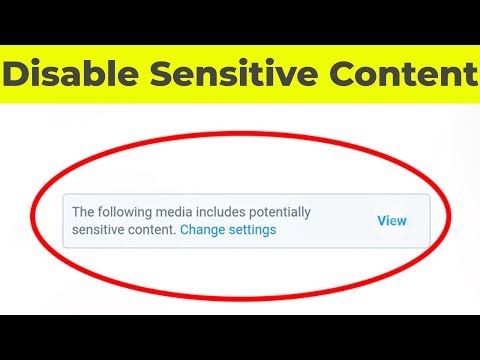บทความวิกิฮาวนี้จะแนะนำวิธีการแชร์วิดีโอ Instagram ในแอพอื่นๆ เช่น Facebook, Twitter และแอพอีเมลของคุณ คุณจะได้เรียนรู้วิธีแชร์วิดีโอ Instagram กับผู้ใช้รายอื่นผ่านข้อความโดยตรง
ขั้นตอน
วิธีที่ 1 จาก 3: การแชร์วิดีโอของคุณเอง

ขั้นตอนที่ 1. เปิด Instagram บน iPhone หรือ iPad ของคุณ
ที่เป็นไอคอนกล้องสีม่วง ชมพู และส้ม ปกติจะอยู่ในหน้า home

ขั้นตอนที่ 2. แตะไอคอนโปรไฟล์
เป็นโครงร่างของบุคคลตรงมุมล่างขวาของหน้าจอ ซึ่งจะแสดงรายการรูปภาพและวิดีโอของคุณ
วิดีโอมีไอคอนกล้องวิดีโอที่มุมบนขวา

ขั้นตอนที่ 3 แตะวิดีโอที่คุณต้องการแชร์

ขั้นตอนที่ 4. แตะ ⋯
ที่มุมขวาบนของวิดีโอ

ขั้นตอนที่ 5. แตะ แชร์

ขั้นตอนที่ 6 เลือกตัวเลือกการแชร์
-
ในการแชร์วิดีโอของคุณบนบัญชีโซเชียลมีเดียอื่นของคุณ (Twitter, Instagram หรือ Facebook) ให้เลื่อนสวิตช์ของแอพที่ต้องการไปที่

แชร์วิดีโอ Instagram บน iPhone หรือ iPad ขั้นตอนที่ 7 ขั้นตอนที่ 1. เปิด Instagram บน iPhone หรือ iPad ของคุณ
ที่เป็นไอคอนกล้องสีม่วง ชมพู และส้ม ปกติจะอยู่ในหน้า home

แชร์วิดีโอ Instagram บน iPhone หรือ iPad ขั้นตอนที่ 8 ขั้นตอนที่ 2 ค้นหาวิดีโอเพื่อแชร์
เลื่อนไปที่วิดีโอในฟีด หรือแตะแว่นขยายที่ด้านล่างของหน้าจอเพื่อค้นหาสิ่งใหม่ๆ

แชร์วิดีโอ Instagram บน iPhone หรือ iPad ขั้นตอนที่ 9 ขั้นตอนที่ 3 แตะ ⋯
ที่มุมขวาบนของวิดีโอ

แชร์วิดีโอ Instagram บน iPhone หรือ iPad ขั้นตอนที่ 10 ขั้นตอนที่ 4 เลือกตัวเลือกการแชร์
- แตะ แชร์ไปที่ Facebook เพื่อสร้างโพสต์ใหม่ที่มีวิดีโอ Instagram นี้
- แตะ แชร์ไปที่ Messenger เพื่อส่งวิดีโอไปยังผู้ติดต่อ Facebook Messenger
- แตะ คัดลอกลิงค์ เพื่อคัดลอก URL ไปยังวิดีโอไปยังคลิปบอร์ดของคุณ จากนั้นคุณสามารถวางลงในแอพใดก็ได้ที่คุณต้องการ เช่น แอพ Mail
วิธีที่ 3 จาก 3: การแชร์วิดีโอผ่านข้อความโดยตรงบน Instagram

แชร์วิดีโอ Instagram บน iPhone หรือ iPad ขั้นตอนที่ 11 ขั้นตอนที่ 1. เปิด Instagram บน iPhone หรือ iPad ของคุณ
ที่เป็นไอคอนกล้องสีม่วง ชมพู และส้ม ปกติจะอยู่ในหน้า home

แชร์วิดีโอ Instagram บน iPhone หรือ iPad ขั้นตอนที่ 12 ขั้นตอนที่ 2 ค้นหาวิดีโอเพื่อแชร์
เลื่อนไปที่วิดีโอในฟีด หรือแตะแว่นขยายที่ด้านล่างของหน้าจอเพื่อค้นหาสิ่งใหม่ๆ

แชร์วิดีโอ Instagram บน iPhone หรือ iPad ขั้นตอนที่ 13 ขั้นตอนที่ 3 แตะไอคอนเครื่องบินกระดาษ
อยู่ใต้ตัวอย่างวิดีโอ

แชร์วิดีโอ Instagram บน iPhone หรือ iPad ขั้นตอนที่ 14 ขั้นตอนที่ 4. เลือกผู้รับ
แตะคนที่คุณต้องการตรวจสอบวิดีโอ คุณสามารถค้นหาได้โดยพิมพ์ชื่อในช่องค้นหา

แชร์วิดีโอ Instagram บน iPhone หรือ iPad ขั้นตอนที่ 15 ขั้นตอนที่ 5. แตะส่ง
วิดีโอจะถูกส่งไปยังกล่องจดหมาย Instagram ของผู้รับที่เลือก
ชุมชนถาม & ตอบ
ค้นหา เพิ่มคำถามใหม่ ถามคำถาม เหลือ 200 ตัวอักษร รวมที่อยู่อีเมลของคุณเพื่อรับข้อความเมื่อตอบคำถามนี้ ส่ง